
ドキュメントを編集するとき、データの関係や傾向をより直観的に表示するために、データを表やグラフに 3 次元で表示する必要があることがよくあります。次に、PHP エディター Xiaoxin は、ワードでの 3 次元データ表示の操作方法を紹介し、誰でも簡単にデータの視覚化を実現し、データをよりよく理解して分析できるようにします。
1. まず、データの 3 次元化が必要な Word 文書を開きます (例として空の文書を取り上げています)。関数ボックスの [挿入] ボタンをクリックして、形状を挿入します。
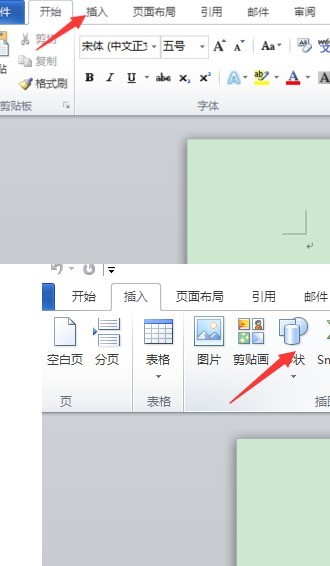
形状の機能拡張ボックスをクリックし、基本形状のステレオグラムを選択します。 「OK」をクリックしてグラフィックを文書に挿入し、最初のステップを完了します。
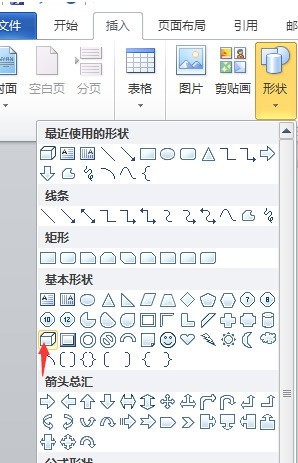
3. 引き続きメニュー機能ボックスで [形式] を選択し、[形式] 列で描画ツール機能を見つけて、[図形の塗りつぶし] を選択します。
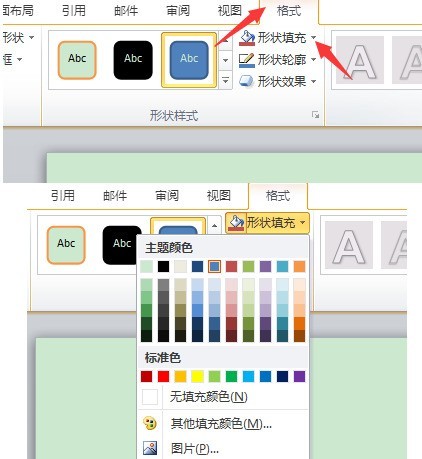
4. 最後に、実際の状況に応じてさまざまな色をさまざまな面に描画し、データ ステレオグラムが完成します。
以上がWordでの3次元データ表示の操作方法の詳細内容です。詳細については、PHP 中国語 Web サイトの他の関連記事を参照してください。